为什么iTunes如此之慢以及如何让iTunes运行得更快
iTunes是Apple Inc.开发的一款出色的媒体管理器。它是一种用于管理移动媒体的应用程序。作为Apple的官方音乐资源,iTunes日益受到欢迎。它不断添加吸引用户的新功能。然而,问题出现在用户开始感觉处理慢速iTunes的故障时,因此他们开始质疑,为什么iTunes这么慢?为什么它与Windows一起运行缓慢?为什么升级后经常挂起?
在这里,我们努力在处理iTunes及其服务时解决您的问题。为您提供修复工具和12种加速iTunes的方法,以便您可以使用iTunes欣赏音乐,视频等等,而无需担心加载和下载速度的延迟。
iTunes修复工具,使iTunes运行速度更快
iTunes越来越慢了?常见原因可能是:(a)堆叠的许多iTunes系统文件严重影响其系统性能;(b)未知损坏的iTunes组件影响iTunes和iPhone之间的连接,以及(c)将iPhone与iTunes同步时出现未知问题。
您需要在3个方面诊断并修复(如有必要)iTunes问题,以确保iTunes运行缓慢。

万兴手机管家 - iTunes修复
诊断和修复使iTunes运行缓慢的问题的最佳工具
- 在修复问题之前诊断iTunes的所有组件。
- 修复影响iTunes连接和同步的所有问题。
- 在修复导致iTunes运行缓慢的问题时不会影响现有数据。
- 几分钟内整齐地修复iTunes组件。
执行以下步骤,让您的iTunes在几分钟内快速运行:
- 下载iTunes诊断和修复工具。启动它,您可以看到以下屏幕。

- 在主界面中,单击第一行选项中的“修复”。然后选择“iTunes修复”。

- 修复iTunes连接问题:单击“修复iTunes连接问题”以诊断iPhone和iTunes之间的连接。诊断结果很快就会出现。如果有任何问题,请解决连接问题。
- 修复iTunes同步问题:单击“修复iTunes同步错误”以检查您的iPhone是否与iTunes正确同步。如果有任何警告,请查看诊断结果。
- 修复iTunes错误:此步骤用于修复所有iTunes组件问题。单击“修复iTunes错误”以检查并修复iTunes组件问题。
- 修复高级模式下的iTunes错误:如果有任何问题无法解决,您应该通过单击“高级修复”选择高级修复模式。
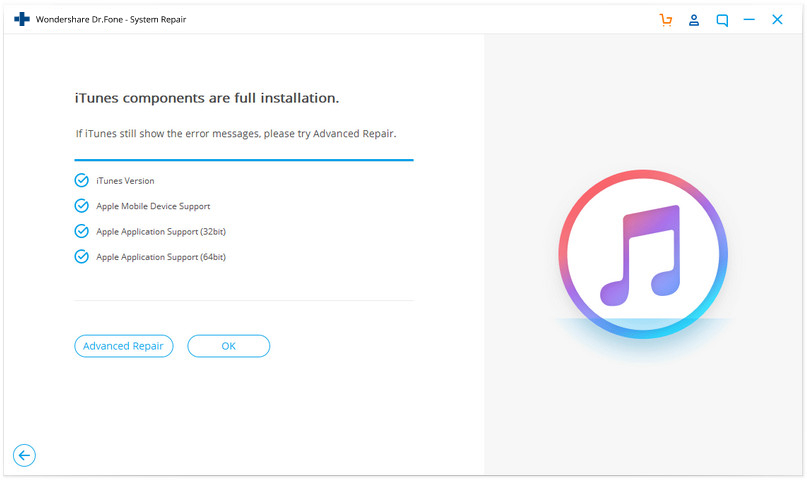
完成所有这些步骤后,您的iTunes将会显着加速。试一试吧。
12个快速修复,使iTunes运行更快
提示1:删除未使用的播放列表
iTunes用于根据您的音乐规范创建智能播放列表,并不断更新它们。有时,未使用的播放列表会占用大量空间并利用系统资源。因此,您可以删除此类未使用的智能播放列表以加速iTunes:
- 打开iTunes
- 选择播放列表并右键单击它
- 单击“删除”
- 在删除之前,它会要求删除确认。单击“删除”
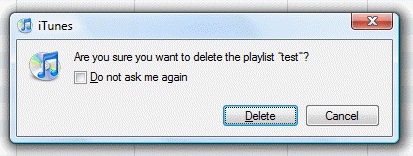
在删除之前确保您要删除它,因为删除将永久删除智能播放列表。
提示2:删除未使用的列
在播放列表下的iTunes中,有许多列,其中一些并不重要但占用空间。这些未使用的列和数据捕获大量数据,从而减慢了iTunes的处理速度。您可以删除它们以释放一些空间。这个过程很简单。
- 打开iTunes
- 右键单击Column顶部
- 取消选中即可删除
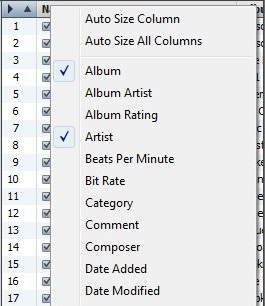
技巧3:清除缓存内存
访问iTunes在线商店的音乐,视频,电视节目等创建一些临时文件,存储在缓存中。问题出现在高速缓存存储器损坏时,这可能导致iTunes工作缓慢并且有时也反映错误消息。要避免此类错误,您可以删除缓存。
- iTunes的
- 编辑
- 喜好
- 选择高级选项
- 在“重置iTunes Store缓存”中单击“重置缓存”
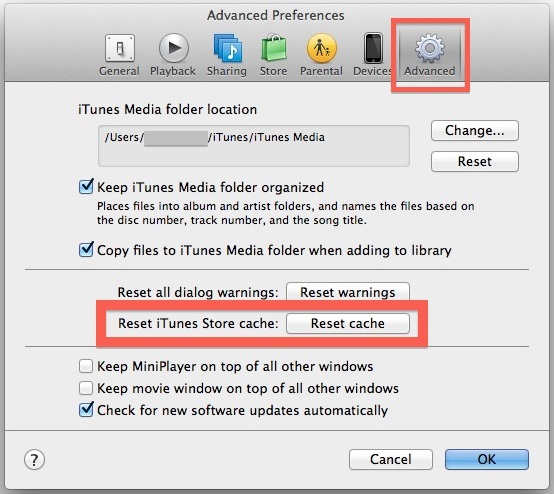
提示4:关闭自动下载
只要您的设备连接到互联网,自动下载功能就会根据新的更新和以前搜索过的历史记录开始下载。利用资源和数据使iTunes运行缓慢。您需要关闭此功能以提高其效率。步骤是:
- 启动iTunes
- 选择编辑菜单
- 喜好
- 存储选项
- 取消选中自动下载选项
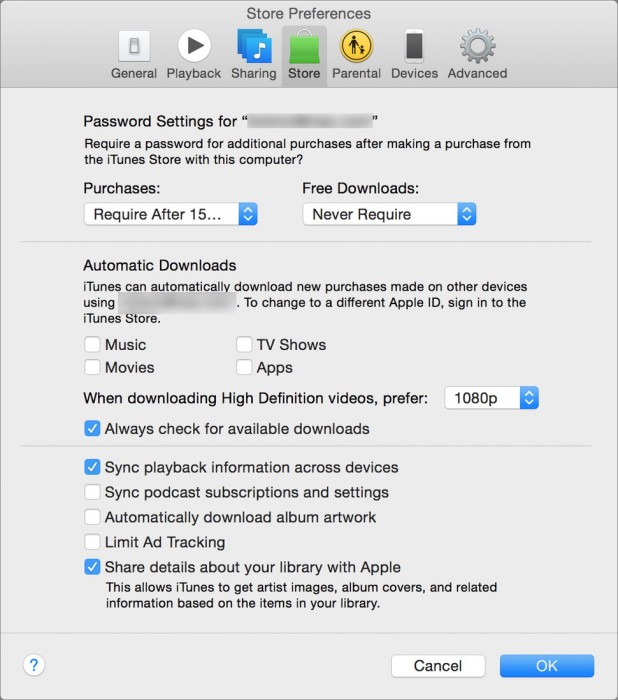
提示5:关闭自动同步功能
当您将设备连接到计算机时,iTunes会自动同步您的数据。我们一直不想同步数据。iTunes的这一功能使得工作变得缓慢。那么,你确实有一个解决方案。您可以按照一些简单的步骤关闭此功能。
- 打开iTunes
- 单击首选项
- 单击“设备”
- 单击 - 防止iPod,iPhone和iPad自动同步
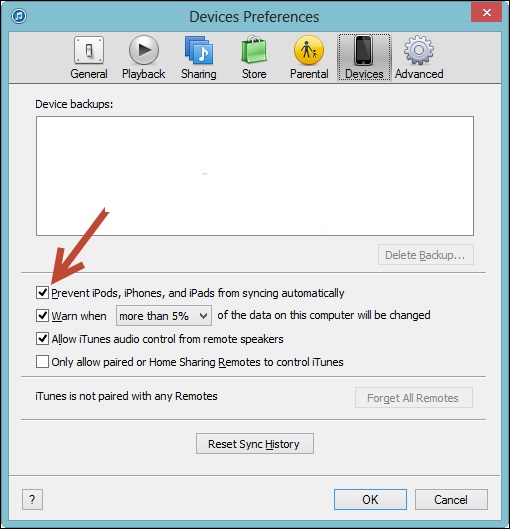
提示6:关闭Genius功能
iTunes的Genius功能用于发现我们使用的数据,例如跟踪您收听的音乐类型,将其与不同的参数进行比较,然后根据您收集的音乐库数据向Apple发送详细信息。因此,它利用iTunes的不同资源使得iTunes的处理变慢。我们可以关闭此功能,以便它不会按照某些步骤向Apple发送数据。
- iTunes的
- 单击存储选项
- 关闭Genius功能
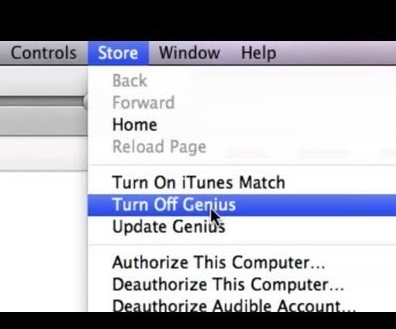
技巧7:重复的短信
在iTunes中导航不同功能时,您会看到一条简短的短信“请勿再次显示此消息”。有时此消息会多次出现,从而导致在iTunes上选择或执行任务时出现延迟。每当您收到此消息时,都会检查此消息,这样就会停止重新显示该消息。
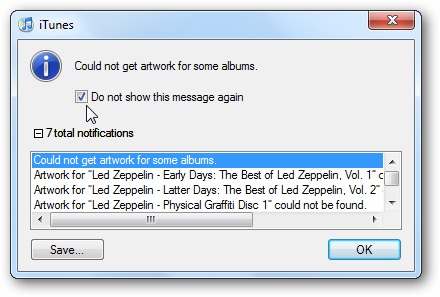
技巧8:删除未使用的服务
iTunes充斥着众多服务。有些是有用的,但不是每个都有用。如播客订阅,播放信息,共享我的图书馆等选项。这些不必要的服务会减慢iTunes的处理速度。因此,需要及时删除它们以避免任何中断。
- 打开iTunes
- 选择编辑
- 单击首选项
- 点击商店
- 取消选中不必要的选项,例如同步播客订阅

提示9:歌曲转换期间需要首选项窗口
您会注意到,在某段时间转换过程减慢后,无论何时将歌曲转换为ACC格式,都会因更新用户界面而发生。为避免这种减速,您需要在转换过程中保持Preference Window处于打开状态; 这将阻止iTunes更新其用户界面。
- 打开iTunes
- 选择编辑菜单
- 打开首选项(直到转换)
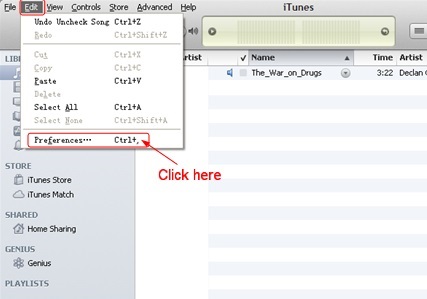
提示10:检查是否有旧备份
我们多次使用备份轨道,并在一段时间后忘记它们,这占用了设备的空间。因此,到达时间检查是否有任何未使用的备份。为此,您需要打开iTunes应用程序并按照步骤操作。
- 选择iTunes菜单
- 选择首选项
- 选择设备
- 显示备份列表
- 选择您需要删除的内容
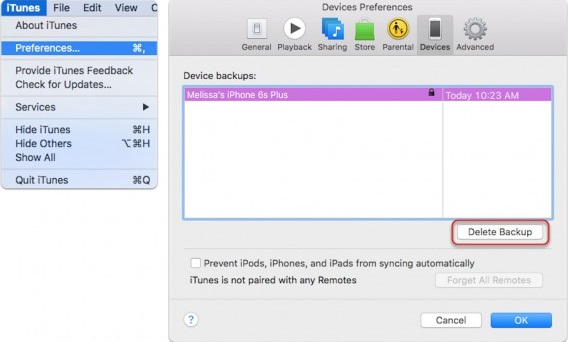
这样做会删除旧的备份文件。目前尚未使用。
技巧11:删除重复文件
iTunes有许多提供不同功能的文件。但是,我们需要检查我们的文件。因为某些文件可能会被复制,从而导致系统变慢并利用iTunes的空间。删除它们所需的步骤是:
- 打开iTunes
- 单击“文件”
- 选择我的图书馆
- 单击“显示重复项”
- 右键单击要删除的歌曲
- 单击“确定”以确认删除
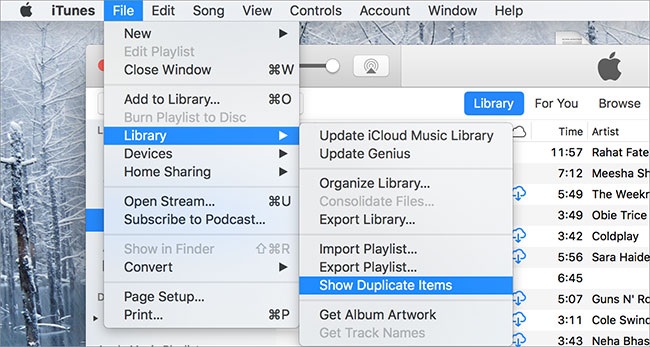
您可以在Apple支持页面上查看进一步的流程。
提示12.替代iTunes
虽然我们熟悉iTunes多年,但由于它的某些问题导致难以使用它。为此,我们建议替代它。使用万兴手机管家 - Transfer(iOS)可以轻松管理和同步移动数据。它将减轻处理速度慢的负担,并使媒体体验更加轻松和全面。

遵循这些步骤肯定会帮助您解决iTunes和您的设备iTunes速度慢的问题。因此,您可以更好地体验iTunes,并且无需再次问这个问题,为什么iTunes速度慢,因为您现在已经有了答案。希望本文能帮助您找到正确的解决方案。







